Eddy¶

Eddy 安装视频
功能亮点¶
- 整体体积小,重量轻;
- 具备温度补偿功能;
- 高效率调平;
- 应用广泛,兼容性强;
- 精度高,稳定性强;
- 非接触式;
规格¶
| 产品名称 | Eddy |
|---|---|
| 产品重量 | 6g |
| 电压 | 5V |
| 静态电流 | 30mA |
| 工作电流 | 30mA |
| 电缆长度 | 2.5 m(USB 版),15cm(coil 版) |
| 接线 | Eddy, Eddy Duo:4pin, 间距1.5mm Eddy Coil:4-2.54mm杜邦母头,一头ZH1 5mm 4P连接器 |
| 使用温度 | ≤60℃ 环境温度 |
| 标准误差 | 0.5μm |
| 适配机型 | 所有使用 Klipper 的 FDM 打印机 |
产品尺寸及接口¶
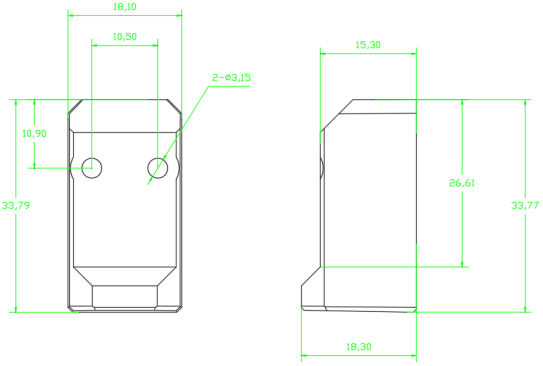
用于计算 XY 偏移的线圈中心点如下:
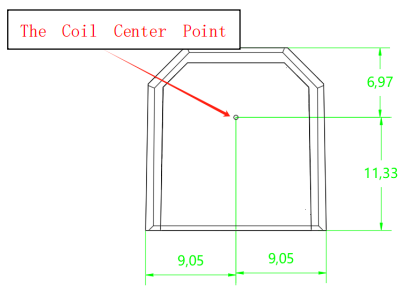
BOOT 按键位置¶

BOOT 按钮在首次对 Eddy 烧录 Klipper 固件时使用;之后 Klipper 可以自动进入BOOT 模式并重新烧录固件。
注意:仅仅 Eddy V1.0 拥有 BOOT 功能,Eddy Coil V1.0 上的按键无功能。
安装指南¶
安装高度¶
确保 Eddy 的安装位置高于喷嘴 2 至 3 毫米,以确保最佳性能。如果在校准过程中遇到错误,这些可能与 Eddy 的安装高度有关。有关解决方案,请参阅本手册 的故障排除部分。
重要提示:需要注意的是,用户可能会将电流校准高度 20 毫米与 Eddy 的安装高度 2 至 3 毫米混淆。20 毫米的高度仅在本手册后续部分进行线圈电流校准时使用。
以 Voron2.4 为例¶
安装位置,完全替代原有 PL-08N 安装位 使用两颗 M3*25 螺丝(包装内附)将模块固定再 X Carriage 打印件上,如视图
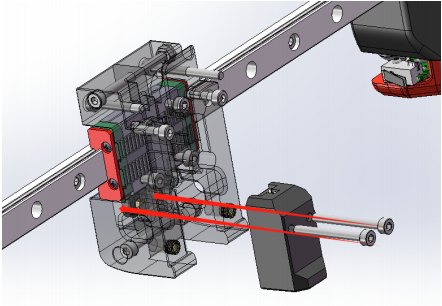
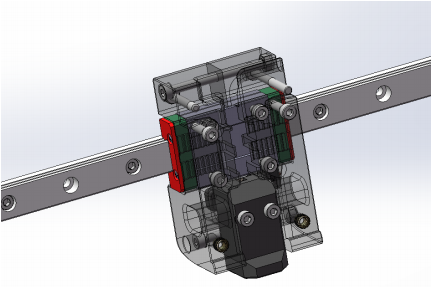
在其他机器上的安装¶
用户可在我们的 GitHub 仓库以及其他常见模型分享平台中找到适用于多种常见机型的支架。在安装 Eddy 的过程中,请确保 PCB 侧(背面)与热端保持尽可能大的距离。此类布局有助于最小化从热端到 Eddy 的热传导。
Eddy + Manta M5P¶

Eddy + Manta M8P V2.0¶

Eddy Coil + EBB36 V1.2¶

Eddy Coil + EBB42 V1.2¶

Eddy Duo + MANTA M5P(USB)¶

Eddy Duo + MANTA M8P V2.0(USB)¶

Eddy Duo + MANTA M8P V2.0(CAN)¶

Eddy Duo + EBB36¶

Eddy Duo + EBB42¶
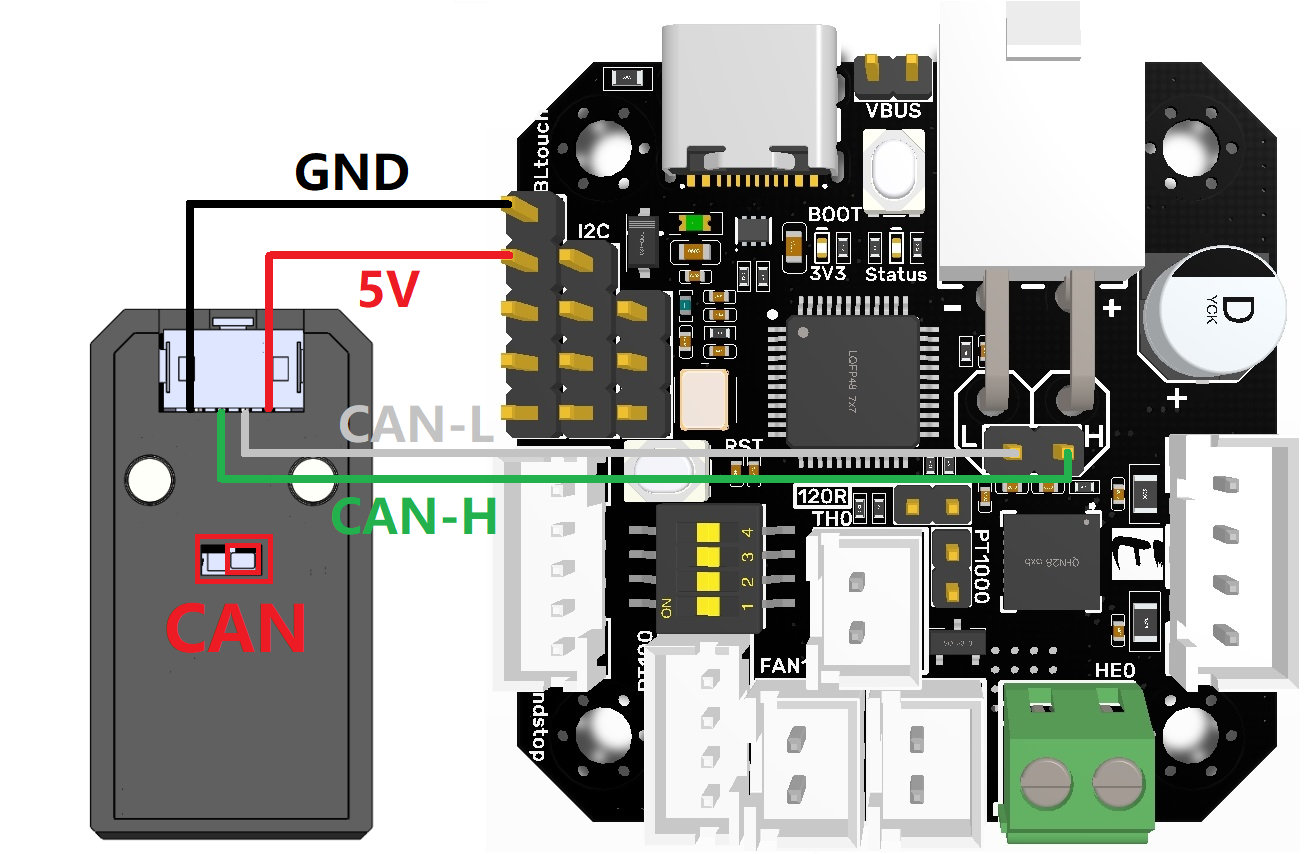
Eddy Duo + EBB SB¶

Octopus V1.1/Pro V1.0/Pro V1.0.1 + Eddy Duo(USB)¶
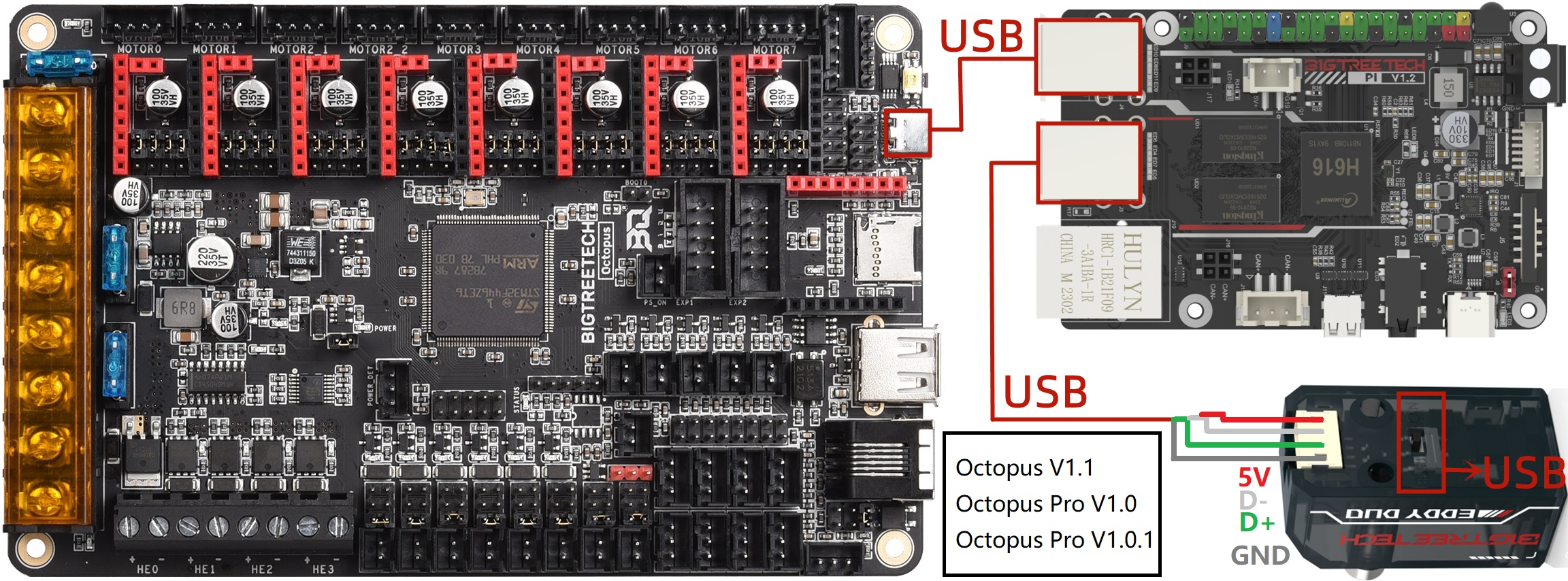
Octopus V1.1/Pro V1.0/Pro V1.0.1 + Eddy Duo(CAN)¶

Octopus Pro V1.1 + Eddy Duo(USB)¶

Octopus Pro V1.1 + Eddy Duo(CAN)¶

固件¶
- 重要提示:Eddy 和 Eddy Coil 只支持基于 Python 3 的 Klipper 虚拟环境。即使系统已安装 Python 3,也不代表 klippy 虚拟环境是用 Python 3 建立的。若出现' Internal error during connect: split() takes no keyword arguments '等错误信息,说明您的 klippy 主机可能还在使用基于 Python 2 的虚拟环境,需要进行升级。推荐使用 KIAUH 工具,这是在不覆盖现有配置的情况下,更新 klippy主机至 Python 3 环境的最简便方法。
- Eddy Duo 有两种通信方式。如果要从USB通信方式转换到CAN通信方式时,建议在USB通信模式下更新CAN通信所需要的固件会让过程更简单。(使用DFU更新会比KATAPULT更新简单)
编译固件¶
此编译教程仅适用于 Eddy USB。如果您使用的是 Eddy Coil,则需将其连接到工具板上的 I2C 端口。首先在 Klipper 的 master 分支上为该工具板编译固件,编 译完成后,将新固件上传并更新到工具板上。在 Klipper 中配置 Eddy 时,只需设置其通过该工具板的 I2C 端口进行通信,具体通信配置取决于工具板的引脚设置。
如果您是从 Klipper 的旧 BIGTREETECH 分支转来,建议使用 KIAUH 迁移到主线分支,并推荐更新所有 Klipper 设备的固件,确保它们也运行在从主线编译的二进制文件上。
编译步骤如下:
1.确保您使用的是主线 Klipper,在 ssh 终端中运行以下命令
cd ~/klipper/
git checkout master
2.接下来,输入:make menuconfig
3.使用下面的配置编译固件
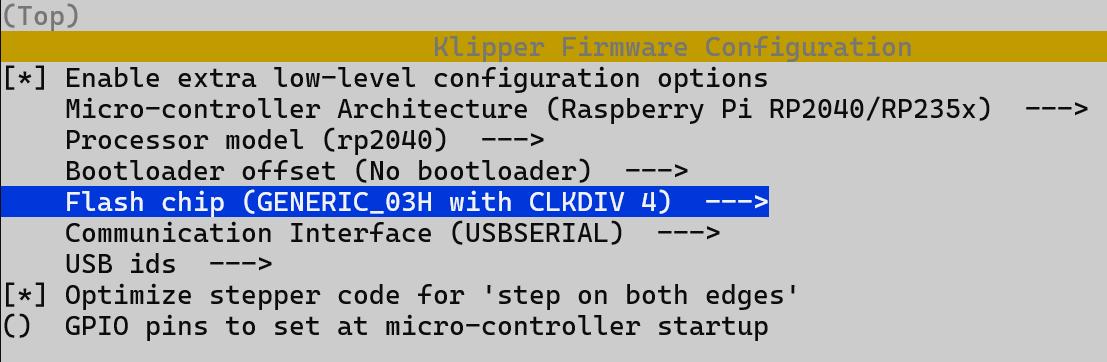
[*] Enable extra low-level configuration options
Micro-controller Architecture (Raspberry Pi RP2040/RP235x) --->
Processor model (rp2040) --->
Bootloader offset (No bootloader) --->
Flash chip (GENERIC_03H with CLKDIV 4) --->
USB communication Communication Interface (USBSERIAL) --->
CAN-Bus communication Communication interface (CAN bus) ---> (4) CAN RX gpio number (5) CAN TX gpio number (1000000) CAN bus speed
4.配置选择完成后, 输入 ‘q’ 退出配置界面,当询问是否保存配置时选择“Yes”;
5.输入 make 编译固件,当 make 执行完成后会在 home/pi/klipper/out 文件夹中生成我们所需要的‘klipper.uf2’固件,在 SSH 软件左侧可以直接下载到电脑中。
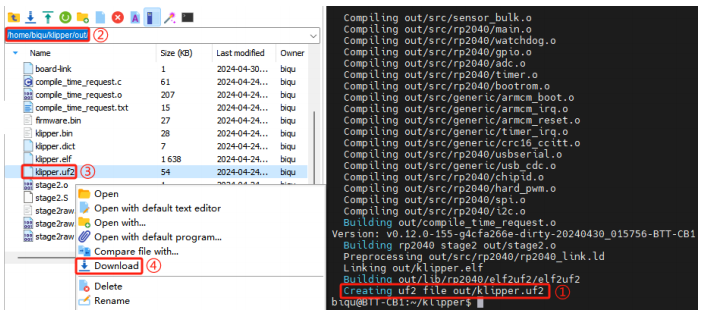
更新固件¶
通过电脑更新固件¶
1.按住 Boot 按钮,用 USB 线将 Eddy 接到电脑的 USB 端口。(无需拆开 Eddy,Boot 按钮位于如图所示的位置,可直接操作。)

2.电脑会识别出一个存储设备,将上面步骤下载下来的 klipper.uf2 文件拷贝到这个存储设备,设备会自动更新固件并重启,重启后即完成了更新固件。
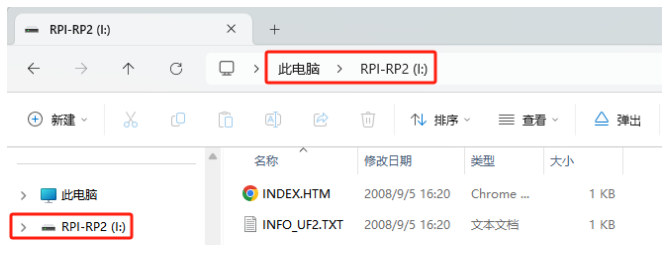
通过 DFU 更新固件¶
1.按住 Boot 按钮,用 USB 线将 Eddy 接到树莓派/BIGTREETECH Pi 的 USB 端口。(无需拆开 Eddy,Boot 按钮位于如图所示的位置,可直接操作。)

2.在 SSH 终端命令行中运行 lsusb 查询 DFU 设备 ID

3.运行
cd ~/klipper
make flash FLASH_DEVICE=2e8a:0003
开始烧录固件 (注意:将 2e8a:0003 更换为上一步中查询到的实际的设备的ID)
4.输入 ls /dev/serial/by-id/*到命令行。找到的设备将被输入到您的klipper 配置中,作为[mcu eddy]下的 Serial 变量。
Klipper 和 Eddy 配置¶
打印机配置文件模板¶
现在您已经成功安装了正确的固件到您的 Eddy 设备上,接下来是完成 Klipper配置的步骤。BIGTREETECH 提供了三种不同的示例配置文件,帮助您开始设置。您需要根据下面的标准选择最适合您需求的文件。仔细阅读选定配置文件中的注释,它们将帮助您了解如何修改安装中的特定参数。每个配置文件的链接如下所示,您也可以通过访问 https://github.com/bigtreetech/Eddy 找到它们:
- 如果您希望使用 Eddy 作为自动调平传感器,但使用另一设备作为 Z 轴限位开关,使用该无归零功能的配。
- 如果您希望 Eddy 同时作为自动调平传感器和 Z 轴限位开关,使用该包含归零功能的配置。
- 如果您希望 Eddy 同时作为自动调平传感器和 Z 轴限位开关,并希望使用beta Z 轴偏移功能,使用该包含归零和 Z 轴偏移的配置。
选择任何配置后,将其全部内容复制到您的 printer.cfg 文件中。如果出现 gcode宏冲突,请查看 FAQ 中的“Error: gcode command < ANY GCODE COMMAND > already registered”部分。
Z轴限位开关配置¶
您可以将 Eddy 配置为 Z 轴限位开关,或者选择使用其他设备作为限位开关。如果您选择使用其他设备作为 Z 轴限位开关,请根据该设备调整您的归零(homing)和限位开关设置。
如果您希望为 Eddy 启用 Z 轴归零/限位开关功能,请按照以下步骤操作:
a. 在 printer.cfg 文件中的[stepper_z]部分,将 endstop_pin: PA5 修改为endstop_pin: probe:z_virtual_endstop ,并注释或删除 position_endstop: 0。请注意,您当前使用的限位开关可能不是 PA5,因此请查找与您的限位开关相匹配的行并进行更改。
b. 确保您选择了正确的示例配置文件,并将该文件的全部内容复制到您的printer.cfg 文件中。如果您使用着 KNOMI,可能会有一些宏与 KNOMI.cfg 文件中的宏存在冲突。解决这些冲突的方法是注释掉 KNOMI.cfg 文件中的宏,并取消注释 Eddy 宏中处理 KNOMI 功能的行。
c. 根据您的设备特定需求编辑配置文件的相关部分。可能需要调整的设置包括
- MCU serial
- X offset 和 Y offset
- Mesh_min 和 mesh_max
- Home_xy_position
重要提示:示例配置要求您调整 x_offset 和 y_offset 以匹配您的 Eddy 位置相对于您的喷嘴的位置。所有示例配置文件中均包含标准 Voron X 滑车的设置。
校准¶
驱动电流校准¶
完成固件和配置后,您现在可以开始对 Eddy 的驱动电流进行校准。
- 将 Eddy 置于热床上方约 20mm 处。如果您计划将 Eddy 用作限位开关,则尚不能使用其进行归零操作,您需要手动移动龙门或床,使 Eddy 位于床面上方20mm。
- 在 Mainsail 或 Fluidd 中运行以下命令:LDC_CALIBRATE_DRIVE_CURRENT CHIP=btt_eddy
- 输入 SAVE_CONFIG 以将驱动电流设置保存到配置中。
将 Eddy 读数映射到喷嘴高度¶
驱动电流校准完成后,Eddy 将能够从打印床获取读数。Klipper 需要知道这些读数与喷嘴的高度如何对应。以下校准程序将喷嘴定位在床面上,使 Z 高度等于 0。 然后,它从 Eddy 获取读数,随着喷嘴高度逐渐增加,将这些读数映射到已知的高度。
-
如果您使用了推荐的配置模板,可以简单按照以下步骤执行映射程序。
-
发送命令 PROBE_EDDY_CURRENT_CALIBRATE_AUTO CHIP=btt_eddy
- 按照 klipper UI 的提示,逐步降低喷嘴,直至其接触到放在打印床上的纸张。确保纸张在适当的压力下可以平滑移动,同时感受到轻微的摩擦力。注意,在此过程中要避免喷嘴对打印床造成过大的压力或损坏。
- 点击“ACCEPT(接受)”,并观察 Eddy 执行映射过程。完成后确保发送 SAVE_CONFIG。
-
执行网格校准 Bed Mesh Calibration。
-
如果您没有使用配置模板,按以下步骤执行映射程序:
-
使用命令 G28 X Y 归零 X 轴和 Y 轴。
- 确保没有加载床面高度图。从控制台发送 BED_MESH_CLEAR 以清除高度图。
-
使用命令 G0 X150 Y150 F6000 将喷嘴移动到平台中心。此命令基于300x300mm 的打印机设置,但您可能需要根据您的打印床尺寸进行相应调整。
-
开始手动 Z 轴偏移校准(Paper test):输入 PROBE_EDDY_CURRENT_CALIBRATE CHIP=btt_eddy。您将看到一个调整框,允许您降低喷嘴。降低喷嘴直至其接触到放在打印床上的纸张。确保纸张在适当的压力下可以平滑移动,同时感受到轻微的摩擦力。
-
完成后使用 SAVE_CONFIG 保存配置。
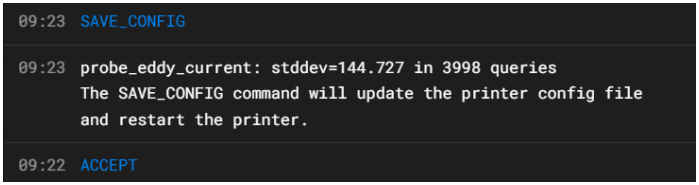
床面网格校准¶
- Home 所有轴。
- 带有 z_tilt 或者 quad_gantry_level(QGL)功能的打印机,先运行一次 Z_TILT_ADJUST 或者QUAD_GANTRY_LEVEL,防止网格扫描时喷嘴撞到热床
- 执行以下命令进行快速的网格扫描 BED_MESH_CALIBRATE METHOD=scan SCAN_MODE=rapid
- 完成后使用 SAVE_CONFIG 保存配置。
温度补偿校准(coil 版本无温度补偿,忽略此步骤即可)¶
重要提示: 以下步骤仅适用于 Eddy USB。Eddy Coil 没有温度补偿功能,因此可忽略下面的步骤。 当 Eddy 执行温度补偿时,热床极限温度很高,谨防烫伤。
- Home 所有轴并通过输入 G0 Z5 或通过操作界面上的控制按钮,将 Z 轴调整至床面上方 5 毫米。
- 执行 SET_IDLE_TIMEOUT TIMEOUT=36000 将机器的 idle timeout 设置长一点,避免我们升温过程的时候 timeout
- 运行 TEMPERATURE_PROBE_CALIBRATE PROBE=btt_eddy TARGET=56 STEP=4
提示:在上述命令中,目标温度设置为 56℃,适用于多数设备。如果您的 3D 打印机腔体的实际温度更高,您可以适当提高目标温度。请注意,目标温度越高,校准所需时间将相应延长,因为 Eddy 需要更长时间来达到温度平衡。
-
执行此操作后,UI 将显示 Z 轴调整框。请使用上述提到的手动 Z 轴偏移校准(Paper Test)方法,将纸张夹在喷嘴和床面之间,然后确认该值。
-
接受值后,将热床温度调至最高,喷嘴温度调至 220℃。
- 如果您在有空调或开窗的房间中,为了确保 Eddy 的温度上升,建议关闭空调或窗户,因为风会影响温度的升高。
- 随着 Eddy 温度的上升,系统会自动提示您每隔 4℃执行一次手动 Z 偏移校准。热床温度很高,谨防烫伤。
- 重复手动 Z 偏移校准(Paper Test)直到校准完成。如果发现 Eddy 的温度不再上升,可以使用下面的相关命令提前结束校准。
在漂移校准期间可用的额外 gcode 命令包括:TEMPERATURE_PROBE_NEXT
- TEMPERATURE_PROBE_NEXT - 可用于在达到步进增量前强制采样新数据。
- TEMPERATURE_PROBE_COMPLETE - 可用于在达到目标前完成校准。
- ABORT - 可用于终止校准并忽略结果。
提示:Eddy 的热校准过程不仅考虑了 Eddy 的漂移,还考虑了机器内部机械部件的热膨胀。这种膨胀可能非常显著,使用其他传感器时可能导致第一层打印质量不佳。请记住,如果您在喷嘴和热床均开启的情况下进行热校准,则热端和热床会同时发生热膨胀。因此,如果您稍后尝试进行手动 Z 偏移校准(Paper Test),只开启喷嘴或热床中的一个,您可能会发现有大约 0.05mm 的间隙(不足以引起第一层问题,但足以感觉到纸张的夹持力减小)。如果这听起来有些复杂,不用 担心。您只需要知道,应在热床和喷嘴均加热的情况下进行校准,然后在热床和喷嘴均加热的情况下进行打印,这样可以获得极佳的首层效果。
完成这些步骤后,Eddy 将能够在广泛的温度范围内提供出色的首层打印效果!
附加信息¶
Z 轴偏移¶
此部分仅适用于将 Eddy 用于 Homing 的用户。
由于 Eddy 经过校准,可以准确识别 z=0 的位置,因此通常不需要使用 Z 轴偏移。然而,如果您希望使用 Z 轴偏移,请使用包含 Z 轴偏移功能的示例配置文件。
要确定正确的 Z 轴偏移,请按照以下步骤操作:
- Home 所有轴。
- 在喷嘴下方放置一张纸。
- 使用 Mainsail 或 Fluidd 设置 Z 轴高度为 z=0。请勿使用微调(babystep)来将喷嘴调整到 z=0!应将其设置为 Z 轴的实际高度。
- 设置 Z 轴高度为 z=0 后,检查纸张夹紧的松紧是否合适。如果不合适,则使用微调功能进行调整。
- 调整到合适的高度后,使用 Mainsail 或 Fluidd UI 上的按钮保存调整结果。
打印床网格校准参数¶
Eddy 允许您在每次打印前进行非常快速的床面网格扫描,以确保获得最佳的首层效果。为此,我们建议将标准的 BED_MESH_CALIBRATE 宏替换为示例配置文件中的修改版本,并在打印开始宏中包含 BED_MESH_CALIBRATE 调用。
网格扫描高度¶
扫描高度由 [bed_mesh] 配置中的 horizontal_move_z 选项设置。此外,还可以通过 BED_MESH_CALIBRATE G-code 命令中的 HORIZONTAL_MOVE_Z 参数指定。
扫描高度必须足够低,以避免扫描误差。通常情况下,设置为 2mm(即:HORIZONTAL_MOVE_Z=2)会比较合适,前提是 Eddy 正确安装。
需要注意的是,如果 Eddy 距离床面超过 4mm,则扫描结果将无效。因此,在床面有严重表面偏差或极端倾斜未被校正的情况下,将无法进行有效的扫描。
快速(连续)扫描¶
在执行快速床面网格扫描时,由于每个点的样本采集时间较短,可能无法积累足够的样本进行平均和去噪。因此,快速扫描的准确性可能不如标准床面网格扫描。但通常情况下,它仍能提供满意的首层效果。
可以通过允许 travel planner 略微超出扫描的床面网格并平滑移动来改善快速扫描。您可以在 bed_mesh 配置部分使用 scan_overshoot: parameter。请注意,您需要确保轴可以移动到网格边界加上此超出值的区域,因此请小心不要指定过高的值。通常情况下,8mm 足够。
FAQ 常见问题解答¶
1.有时我收到“Error during homing probe: Eddy current sensor error”报错
- 这通常表示 Eddy 中的传感器在探测/归零尝试开始前没有达到有效值。我们建议尝试以下步骤:
1)仔细检查 Eddy 高度。 可能 Eddy 离床面太近或太高。我们建议当喷嘴刚触及床面时,Eddy 高度应为 2mm-3mm。大多数情况下,2.5mm是最优的,但如果您发现 Eddy 在高温下出现错误,可以尝试将其略微降低到 2mm 以下。然而,如果 Eddy 在 QGL 尝试过程中出现报错,您可能需要稍微提高 Eddy 高度。
2)调整 Eddy 高度后, 从配置文件中删除所有校准设置,并重新校准Eddy。
3)如果仍然收到此报错, 如果 reg_drive_current 值设置为 15,请将其增加到 16。
2.有时我收到“Probe Triggered Before Movement”报错
- 这是因为您尝试执行两个连续的 PROBE 命令。请在两个 PROBE 命令之间将龙门架抬起几毫米,以避免此问题。
3.Eddy 在运行床网格校准时执行 Z Hops
确保您使用了正确的宏调用:BED_MESH_CALIBRATE METHOD=rapid_scan
删除或修改 KAMP - Adaptive Bed Mesh 以及任何自定义的BED_MESH_CALIBRATE 宏。请使用 Klipper 自适应网格,或者不要在KAMP_Settings.cfg中包含 KAMP/Adaptive_Meshing.cfg。
4.Eddy USB 还是 Eddy Coil,如何选择?
- 这取决于您的需求。Eddy USB 和 Eddy Coil 几乎相同,但 Eddy Coil 更适用于工具头板,通过 I2C 连接。
- Eddy Coil 没有温度补偿,因此在密封腔体内使用时可能不如 Eddy USB稳定。
5.错 误 : gcode command < ANY GCODE COMMAND > already registered
这通常是因为存在冲突的 G-code 宏。检查所有 G-code 宏,确保没有重复的名称,并解决这些冲突。通常情况下,如果出现冲突且不确定如何处理,请优先选择 Eddy 宏中的功能。
6.我的 z-offset 似乎无法保存并会重置?
- 对于常见调平传感器,这可能看起来像一个 bug。然而,如果您正确校准了 Eddy 并使用了特殊的归零宏,那么 z-offset 是没有必要的。解释起来有些复杂,但本质上,当使用 Eddy 时,z-offset 参数不会调整喷嘴的打印高度,只会调整归零或探测触发的高度。
- 我们强烈建议通过 Eddy 进行校准以获得准确的喷嘴高度,但您也可以使用 Z-offset beta 示例配置文件 来模拟标准的 z-offset。只需取消注释与 beta z-offset 功能相关的宏,您就可以使用标准的 Mainsail 按钮来调整喷嘴高度,并将其保存为 z-offset。
7.我的 Eddy 宏与 KNOMI 宏冲突
- Eddy 和 KNOMI 使用了类似的宏。Eddy 宏中已经包含了 KNOMI 所需的所有功能。如果有冲突,请注释掉有冲突的 KNOMI 宏,并使用 Eddy 宏中的功能。
- 请注意,您可能需要取消注释 Eddy 宏中的某些行,这些行是专门为 KNOMI用户设置的。检查宏文件,查看哪些行已被注释,并在需要使用 KNOMI时取消注释这些行。
8. KAMP 与 Eddy
- KAMP aka Klipper-Adaptive-Meshing-Purging在使用Eddy之前需要从Klipper中移除。请在 KAMP_SETTINGS.cfg 文件中注释掉相关的包含行,例如#[include ./KAMP/adaptive_meshing.cfg]。
- 自 2024 年 1 月 起 , KAMP 已 被 合 并 到 Klipper 中 , 您 应 在BED_MESH_CALIBRATION 调用中使用 ADAPTIVE=1 选项。有关自适应网格的更多信息,请查看相关文档。